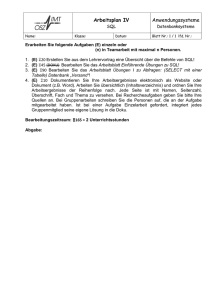Installation PRAXIDENT SQL Datenbank
Werbung
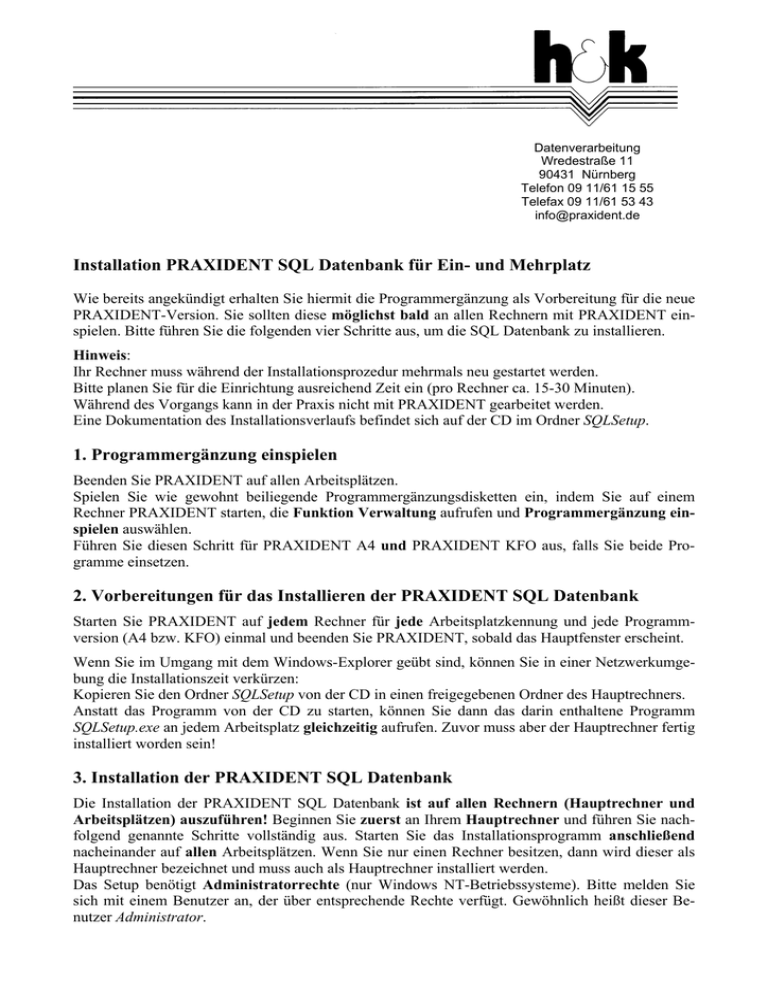
Datenverarbeitung Wredestraße 11 90431 Nürnberg Telefon 09 11/61 15 55 Telefax 09 11/61 53 43 [email protected] Installation PRAXIDENT SQL Datenbank für Ein- und Mehrplatz Wie bereits angekündigt erhalten Sie hiermit die Programmergänzung als Vorbereitung für die neue PRAXIDENT-Version. Sie sollten diese möglichst bald an allen Rechnern mit PRAXIDENT einspielen. Bitte führen Sie die folgenden vier Schritte aus, um die SQL Datenbank zu installieren. Hinweis: Ihr Rechner muss während der Installationsprozedur mehrmals neu gestartet werden. Bitte planen Sie für die Einrichtung ausreichend Zeit ein (pro Rechner ca. 15-30 Minuten). Während des Vorgangs kann in der Praxis nicht mit PRAXIDENT gearbeitet werden. Eine Dokumentation des Installationsverlaufs befindet sich auf der CD im Ordner SQLSetup. 1. Programmergänzung einspielen Beenden Sie PRAXIDENT auf allen Arbeitsplätzen. Spielen Sie wie gewohnt beiliegende Programmergänzungsdisketten ein, indem Sie auf einem Rechner PRAXIDENT starten, die Funktion Verwaltung aufrufen und Programmergänzung einspielen auswählen. Führen Sie diesen Schritt für PRAXIDENT A4 und PRAXIDENT KFO aus, falls Sie beide Programme einsetzen. 2. Vorbereitungen für das Installieren der PRAXIDENT SQL Datenbank Starten Sie PRAXIDENT auf jedem Rechner für jede Arbeitsplatzkennung und jede Programmversion (A4 bzw. KFO) einmal und beenden Sie PRAXIDENT, sobald das Hauptfenster erscheint. Wenn Sie im Umgang mit dem Windows-Explorer geübt sind, können Sie in einer Netzwerkumgebung die Installationszeit verkürzen: Kopieren Sie den Ordner SQLSetup von der CD in einen freigegebenen Ordner des Hauptrechners. Anstatt das Programm von der CD zu starten, können Sie dann das darin enthaltene Programm SQLSetup.exe an jedem Arbeitsplatz gleichzeitig aufrufen. Zuvor muss aber der Hauptrechner fertig installiert worden sein! 3. Installation der PRAXIDENT SQL Datenbank Die Installation der PRAXIDENT SQL Datenbank ist auf allen Rechnern (Hauptrechner und Arbeitsplätzen) auszuführen! Beginnen Sie zuerst an Ihrem Hauptrechner und führen Sie nachfolgend genannte Schritte vollständig aus. Starten Sie das Installationsprogramm anschließend nacheinander auf allen Arbeitsplätzen. Wenn Sie nur einen Rechner besitzen, dann wird dieser als Hauptrechner bezeichnet und muss auch als Hauptrechner installiert werden. Das Setup benötigt Administratorrechte (nur Windows NT-Betriebssysteme). Bitte melden Sie sich mit einem Benutzer an, der über entsprechende Rechte verfügt. Gewöhnlich heißt dieser Benutzer Administrator. Bitte überprüfen Sie, dass keine Anwendungen (auch PRAXIDENT) geöffnet sind. Legen Sie die CD in Ihr CD-ROM Laufwerk ein. Es erscheint der Startbildschirm. Wählen Sie den Punkt SQL Datenbank aus. Das Installationsprogramm für die SQL Datenbank wird ausgeführt. Bitte folgen Sie den Bildschirmanweisungen. Es wird zuerst sichergestellt, dass Ihr Rechner bestimmte Systemvoraussetzungen erfüllt. Bei Bedarf werden eigenständige Installationsprogramme der Firma Microsoft gestartet (z.B. Service Pack 6 für WinNT 4.0, Internet Explorer). Während der Installation dieser Programme müssen Sie die Lizenzvereinbarungen von Microsoft akzeptieren. Hinweis: Falls Sie zu einem Neustart Ihres Rechners aufgefordert werden, entfernen Sie die CD nicht aus dem CD-ROM Laufwerk! Nach dem Neustart wird die Installation automatisch fortgesetzt und benötigt Dateien von der CD-ROM. Falls nach dem Neustart Programme über den AutostartMechanismus von Windows automatisch starten, beenden Sie diese bitte, bevor Sie die Installation fortsetzen. Anschließend wird das SQL Datenbankprogramm (Microsoft Desktop Engine, MSDE) auf Ihren Rechner kopiert. Es sollte nur auf dem Hauptrechner installiert werden. Bitte kontrollieren Sie in der Maske SQL Datenbank für PRAXIDENT, ob die Option entsprechend gesetzt ist. Sie können das SQL Datenbankprogramm (MSDE) auch auf einem weiteren Rechner (z.B. Notebook) installieren, falls Sie Ihre Daten unabhängig vom Hauptrechner einsehen möchten. Wählen Sie für Ihre SQL Datenbank ein sicheres Kennwort (mit Sonderzeichen!) aus. Merken Sie sich das Kennwort gut, Sie benötigen es für die weitere Installationen auf den Arbeitsplätzen oder später. 4. Überprüfen der Installation Starten Sie an jedem Arbeitsplatz PRAXIDENT und rufen Sie die Wartezimmer-Funktion auf. Die neue Funktion muss wie folgt aussehen: Die erfolgten Einstellungen für die Datenbank können in PRAXIDENT in der Funktion EinstellungenÆ KonfigurationÆ SQL Datenbank überprüft und ggf. geändert werden. Hinweis zur Datensicherung: Die PRAXIDENT Funktion für die komprimierte Datensicherung beinhaltet automatisch die Daten der SQL Datenbank. Die Sicherung wird dadurch vorerst nur unwesentlich umfangreicher. Wenn Sie die Sicherung durch gezielte Dateizugriffe durchführen (z.B. Bandsicherung), müssen Sie gewährleisten, dass auch die SQL Datenbankdateien mitgesichert werden. Diese befinden sich im Ordner Daten. Diesen Pfad können Sie während der Installation festlegen. Die Voreinstellung lautet X:\PRAXIDENT, wobei X der Laufwerksbuchstabe ist, auf dem ihre PRAXIDENT Daten liegen. Falls Sie eine Sicherung eines gesamten Laufwerks erstellen, können die Systemdateien der SQL Datenbank nur gesichert werden, wenn entweder Ihr Sicherungsprogramm die Funktion Volumenschattenkopie unterstützt oder das SQL Datenbankprogramm während der Sicherung deaktiviert. Das h&k-Team wünscht Ihnen viel Erfolg!